Contenedores de exportación (exportar), Importación de contenedores (importar), Búsqueda de clips registrados en el contenedor – Grass Valley EDIUS Pro v.7.20 Manual del usuario
Página 232: Búsqueda en el contenedor
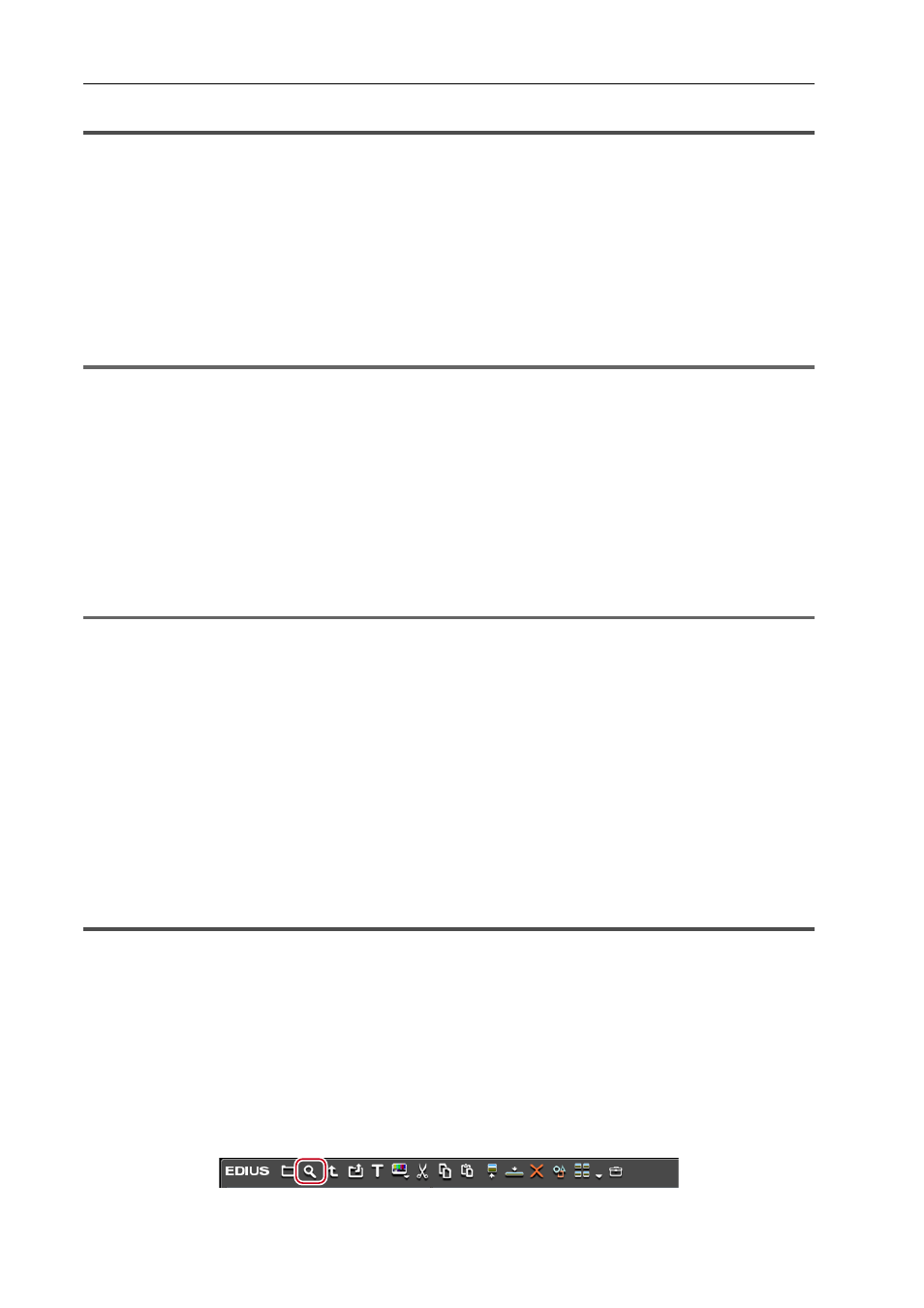
Operaciones del contenedor
210
EDIUS - Manual de referencia
Exportación/Importación de una información del contenedor
Esta sección explica cómo importar y exportar información del contenedor, y enviar la información registrada en el
contenedor a HTML.
Contenedores de exportación (exportar)
Información del contenedor de exportación.
1 Haga clic derecho en la carpeta para exportar en la vista de carpeta, y haga clic en [Exportar].
Aparece el cuadro de diálogo [Guardar como].
2 Establezca el nombre de archivo y el destino de exportación, y haga clic en [Guardar].
1
Nota
• La información del contenedor puede exportarse como un archivo *.ezb con su estructura de carpetas inalterada.
• Los archivos *.ezb con el mismo nombre en el destino de exportación serán sobrescritos.
Importación de contenedores (importar)
Importar información de contenedor exportada por EDIUS. La información del contenedor también puede importarse
desde otros archivos de proyecto.
1 Haga clic derecho sobre la carpeta en la vista de carpeta, y haga clic en [Importar].
Aparece el cuadro de diálogo [Abrir].
2 Seleccione el archivo que desea importar y haga clic en. [Abrir]
1
Nota
• La información del contenedor no puede importarse desde archivos de proyecto con velocidades de fotograma
distintas.
• La información del contenedor a veces no podrá importarse correctamente cuando se haya importado desde un
archivo de proyecto con ajustes de proyecto distintos.
Exportación de información de registro (exportar HTML)
Exportar la información de clips registrados en el contenedor al archivo HTML.
1 Haga clic derecho en la carpeta para enviar en la vista de carpeta, y haga clic en [Exportar HTML].
Aparece el cuadro de diálogo [Guardar como].
2 Establecer el nombre del archivo, destino de exportación y otra información, y haga clic en [Guardar].
También se pueden usar hojas de estilo.
Búsqueda de clips registrados en el contenedor
Los clips registrados en el contenedor pueden ser buscados de acuerdo a las condiciones de búsqueda configuradas
por el usuario. Los resultados de la búsqueda se registran en la vista de carpeta como la carpeta [Buscar resultados] y
pueden explorarse.
Búsqueda en el contenedor
Búsqueda de clips registrados en el contenedor. Después de realizar una búsqueda, se creará la carpeta [Buscar
resultados].
1 Haga clic en la carpeta que desee buscar en la vista de carpeta.
2 Haga clic en [Buscar] en el contenedor.
Aparece el cuadro de diálogo [Búsqueda en contenedor].